JAVA基础-----Maven项目的搭建
Maven项目的搭建
一.前言
maven官网:http://maven.apache.org/,
文章简介:本文章从三个模块来了解Maven,分别是 Maven的基本概念~, Maven项目的安装和配置~ ,Maven在Eclipse上的搭建~, 请跟据所需来进行学习.
二.maven概念
1.Maven是什么?
Maven是一个项目管理和综合工具。maven提供了开发人员构建一个完整的生命周期框架。开发团队可以自动完成项目的基础工具建设,Maven使用标准的目录结构和默认构建生命周期。
简单来说maven实现了对项目开发时进行统一的规范和管理,也可以说是项目的管理工具,最大的特点就是对各种jar包的统一管理
2.Maven项目和普通项目的区别.
这是是普通项目

这是maven项目
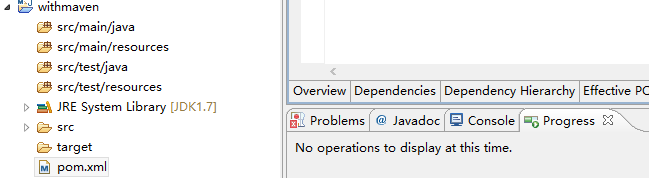
可以看出maven项目的目录下生成了pom.xml文件,这是Maven的核心配置文件,pom简称 Project Object Model(项目对象模型)
三.Maven项目的安装与配置.
1.下载Maven包.
官方地址:http://maven.apache.org/download.cgi
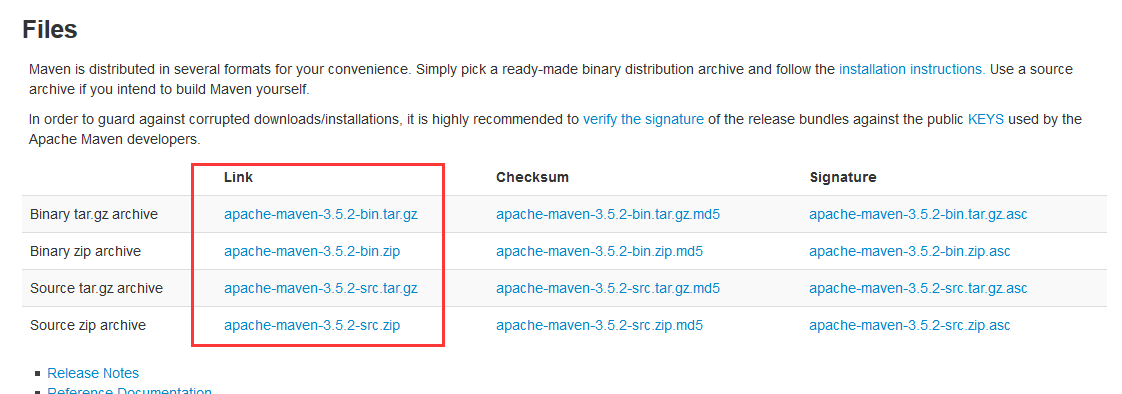
下载后进行解压
2.配置Maven环境变量.
a)新建变量:MAVEN_HOME(D:\apache-maven-3.3.9)
b)变量PATH:加入;%MAVEN_HOME%\bin
c)查看Maven版本:命令cmd输入:mvn -version
d)测试Maven:命令cmd输入:mvn help:system
3.修改参数
解压后文件夹:apache-maven-3.3.9\conf下 seetings.xml修改配置

修改仓库jar包下载地址:必须放在mirrors里面(在此用的是阿里的仓库)
<!-- 配置仓库jar包下载地址 -->
<mirror>
<id>nexus-aliyun</id>
<mirrorOf>*</mirrorOf>
<name>Nexus aliyun</name>
<url>http://maven.aliyun.com/nexus/content/groups/public</url>
</mirror>
4.eclipse上对maven的配置.
位置:eclipse→windows→Maven→Installations
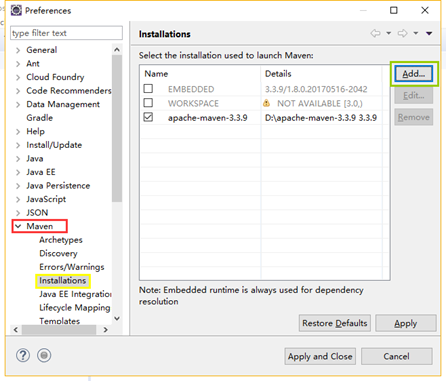
点击add
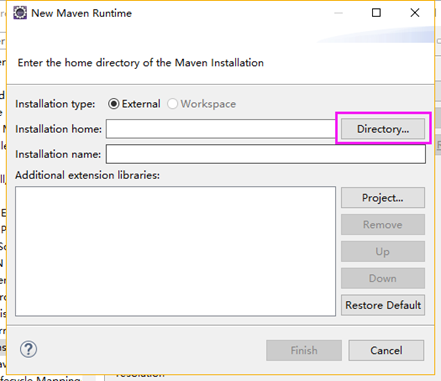
点击紫色框,选择Maven解压后的地址

只勾选添加的maven
配置本地仓库地址:eclipse→windows→Maven→User Settings

点击蓝色框(Browse..),选择maven解压后的文件夹内的conf下的setting.xml文件.
到此,maven安装和配置已经完成
四.Maven项目的搭建.
1.建立maven项目.
new→Other→Maven Project→只勾选第二项→Next

在红色框输入web,选择黄色框→Next
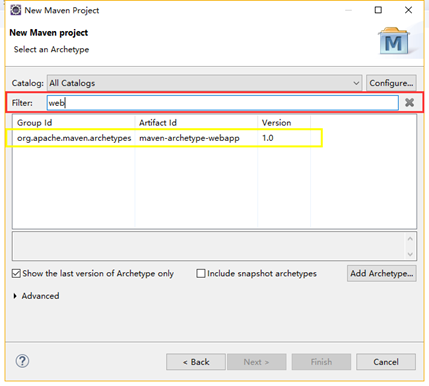
红色框:组名(又称:公司名、域名)
黄色框:项目名
绿色框:版本(一般情况下不用动)
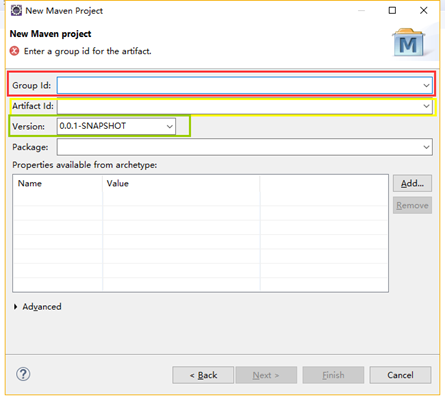
项目建立完后会报错,给该项目添加tomcat
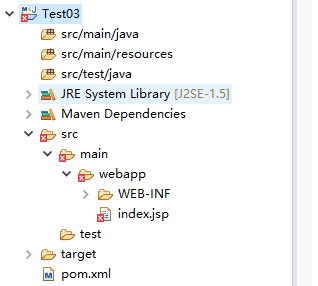
找到项目中的pom.xml文件,在此配置tomcat

在<build></build>里面添加:
<plugins>
<!-- 配置tomcat -->
<plugin>
<groupId>org.apache.tomcat.maven</groupId>
<artifactId>tomcat7-maven-plugin</artifactId>
<version>2.2</version>
<configuration>
<url>http://localhost:8080/manager/text</url>
<server>tomcat</server>
<username>admin</username>
<password>123</password>
</configuration>
</plugin>
</plugins>
修改项目的JDK(JRE)为1.8:
右击项目选择Properties,找到Java Build Path (红色框)
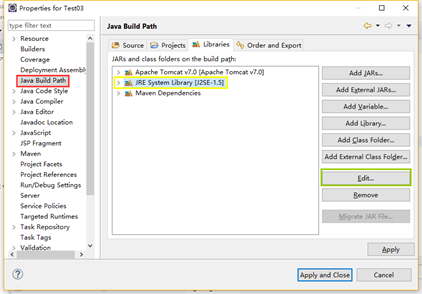
选择JRE(黄色框),点击Edit(绿色框)
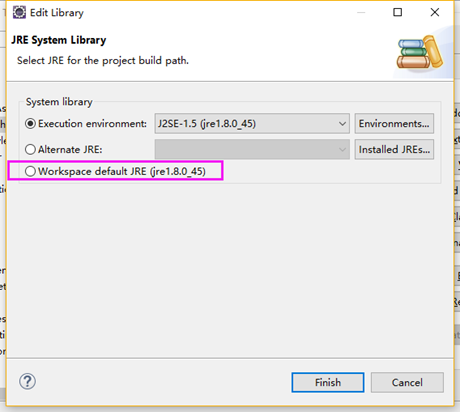
选择Workspase default JRE,然后Finsh
在找到Java Compiler(红色框),将1.5改成1.8(紫色框)
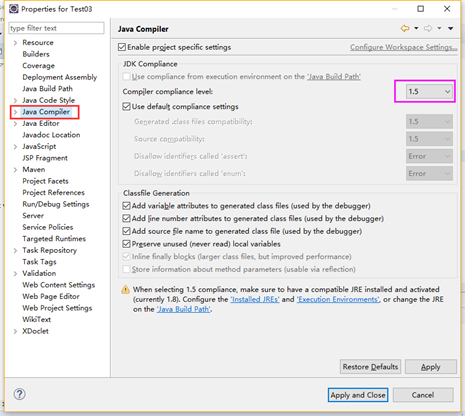
此时,项目会报错,找到pom.xml,添加java编译插件:
在<build></build>里面添加:
<!-- java编译插件 -->
<plugin>
<groupId>org.apache.maven.plugins</groupId>
<artifactId>maven-compiler-plugin</artifactId>
<version>3.6.1</version>
<configuration>
<source>1.8</source>
<target>1.8</target>
<encoding>UTF-8</encoding>
</configuration>
</plugin>
然后右击项目,找到Maven,选择Update Project,勾选该项目,点击OK
所有的jar包不推荐Copy,最好在pom.xml文件加载并下载:
Jar包网址:https://mvnrepository.com/
所有的jar包都在pom.xml中加载,必须放在<dependencies></dependencies>中
**例:红框为struts jar包地址**
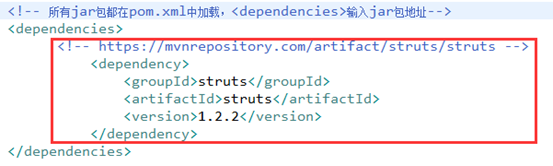
对应文件放到对应包下

红色框:业务逻辑(entity、dao、bean、service)
黄色框:配置文件
绿色框:测试类
如果出现这个错误:

找到Windows→Java→Installed JREs→选中jre→点击Edit
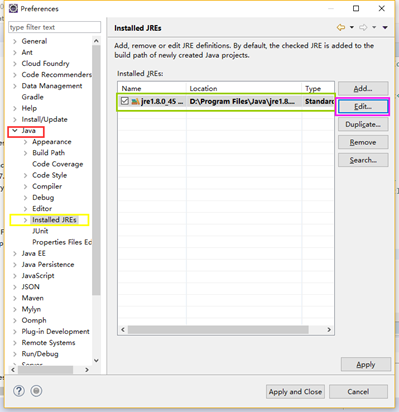
在红框内输入:-Dmaven.multiModuleProjectDirectory=$M2_HOME →Finsh
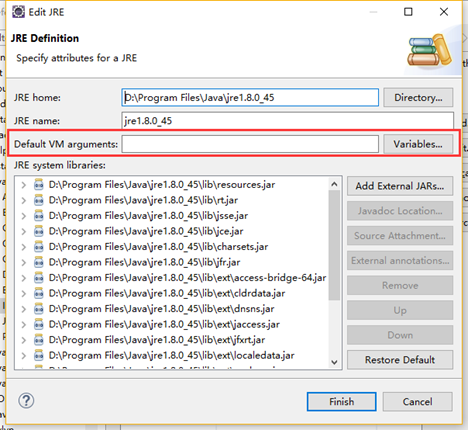
2.运行Maven项目
右击项目,Run As,找到Maven build(通常是第四个),会弹出一个界面如下.
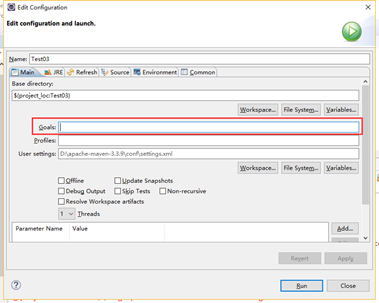
在红色框neural输入:tomcat7:run,点击Run即可.
Maven项目已经搭建成功~
如有不解,请加本人qq:1196319567~
感谢博客园提供的平台~
欢迎同行评论,交流~



